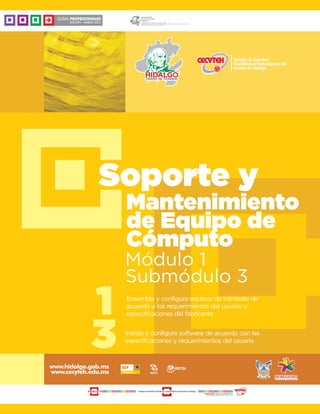
Configura software de acuerdo a requerimientos
- 1. Soporte y Módulo 1 Submódulo 3 Ensambla y configura equipos de cómputo de acuerdo a los requerimientos del usuario y especificaciones del fabricante Instala y configura software de acuerdo con las especificaciones y requerimientos del usuario 1 3 Mantenimiento de Equipo de Cómputo
- 2. 1
- 3. Módulo 1 TÉCNICO EN SOPORTE Y MANTENIMIENTO DE EQUIPO DE CÓMPUTO Ensambla y configura equipos de cómputo de acuerdo a los requerimientos del usuario y especificaciones del fabricante Instala y configura software de acuerdo con las especificaciones y requerimientos del usuario I III 2
- 4. 3
- 5. os hidalguenses planteamos un proyecto de gobierno que emana de la voz y participación ciudadana. Somos un Lpueblo ávido por continuar por la ruta del progreso y estamos decididos a transformar nuestro entorno por medio de acciones que coadyuven a elevar el nivel de bienestar de nuestra gente. Situados en esta trascendental empresa social, ubicamos a la educación como el pilar del desarrollo, pues estamos convencidos de que al educar edificamos en el presente el mayor patrimonio que podemos ostentar en la entidad. En ese compromiso, formulamos e implementamos estrategias que permiten ofrecer servicios educativos de calidad, que garantizan en su ejecución la equidad y cobertura total, el respeto a los derechos humanos, el aprovechamiento de las tecnologías de la información y la comunicación y el reconocimiento pleno a la diversidad cultural. Por ello, seguimos trabajando con los jóvenes que aspiran e ingresan a la educación media superior, al evolucionar los procesos de enseñanza–aprendizaje por medio de la colaboración decidida del personal docente, que se esfuerza, se capacita y profesionaliza en el día a día, con el firme compromiso de mantenerse a la vanguardia y ser garantes de la competitividad que exige el servicio educativo del siglo XXI. Es la razón que nos motiva y por la cual al inicio de este gobierno nos propusimos entre otros retos, incrementar la cobertura escolar y a escasos cuatro meses empiezan a surgir los logros, al autorizar la apertura de dos nuevos planteles del Colegio de Estudios Científicos y Tecnológicos del Estado de Hidalgo que se ubican en zonas estrategias de la geografía estatal. Tal es el caso del Plantel San Bartolo Tutotepec que atiende a la población de la región Otomí-Tepehua y el Plantel Mineral del Chico, municipio recién nombrado pueblo mágico, en donde convergen jóvenes que residen en gran parte de la zona metropolitana de Pachuca. Ahí, se imparte educación tecnológica pertinente a las necesidades y recursos propios del entorno, pues trabajamos con ahínco para posicionarlas como detonantes del desarrollo económico y progreso social. Tenemos confianza en el CECyTEH, institución que sabe dar resultados, que se posiciona en el ámbito estatal y nacional por la calidad de su servicio, que diversifica constantemente su oferta educativa al implementar para esta administración gubernamental 32 componentes de formación profesional, pero sobre todo, porque su comunidad demuestra en los hechos, el compromiso que tiene con Hidalgo, tierra de trabajo. 4
- 6. l Colegio de Estudios Científicos y Tecnológicos del Estado de Hidalgo, cosecha triunfos y entrega resultados, gracias Eal equipo de colaboradores que se distinguen por su amplia vocación de servicio, dominio de su profesión, y sobre todo, la actitud joven y emprendedora que muestran en el ejercicio de sus funciones. Su entrega y sacrificio siempre serán reconocidos por la sociedad hidalguense, pues logran formar profesionistas que en su actuar transforman su entorno, haciéndolo más atractivo y promisorio. La edición de este valioso manual es resultado del encuentro exitoso de académicos que se reúnen para continuar con el consenso colegiado de las ideas, y que se materializan en las iniciativas que posicionan al CECyTEH como una institución vanguardista y emprendedora. El recurso didáctico que entregamos a las y los estudiantes, es producto de muchas horas de trabajo esmerado, y disposición permanente del Consejo que formula laAcción estratégica para el fortalecimiento académico en los diferentes componentes de formación profesional. El Lic. Francisco Olvera Ruiz Gobernador Constitucional del Estado de Hidalgo, continúa apoyándonos y asume con nosotros la empresa de superar los resultados obtenidos para consolidar al CECyTEH, como una institución triunfadora. Para lograrlo, el Lic. Olvera destina recursos suficientes para impulsar esta ambiciosa estrategia, en donde su gobierno capacita al personal con el compromiso de entregar físicamente o de manera electrónica los libros de texto gratuito, diseñados y aplicados por los propios docentes del CECyTEH; semillero de talentos y baluarte de este grandioso Colegio. Apreciados docentes, los invito hacer de estas guías un espacio de diversión, reflexión y aprendizaje significativos de las y los alumnos. Que nunca sean vistas como una asignatura más, y logremos propiciar un momento diferente y emocionante, en donde alentemos las expectativas de vida y superación de los estudiantes. ¡Así trabajamos por Hidalgo, porque Hidalgo, es tierra de trabajo! 5
- 7. “Aquel que pieensa que todo está inventado sepultó su propio ingenio” Los recursos tecnológicos que hoy disfrutamos en su gestación fueron señalados como locuras. Puedo asegurar que aún no se inventan la mayor parte de los recursos de uso común de las futuras generaciones… incluso, no las imaginamos 6
- 8. 7
- 9. 8
- 10. 9
- 11. Bienvenido a esta guía!, la cual te orientara durante este periodo en el desarrollo de las competencias correspondientes al modulo I Ensambla y configura equipos de cómputo, de acuerdo a los requerimientos del usuario y especificaciones del fabricante, cuyo propósito es auxiliarte a desarrollar habilidades, destrezas, conocimientos y actitudes en tuformaciónparaunaatencióndeeficaciaalosusuariosdelaramadesoportetécnico. La carrera de Técnico en Soporte y Mantenimiento de Equipo de Cómputo se desarrolla como vertiente de la carrera de Informática y ofrece las competencias profesionales que permiten al estudiante realizar operaciones de soporte y mantenimiento a equipos de cómputo de manera presencial y a distancia, tomando como base las especificaciones delfabricanteeinstalarredesLANdeacuerdoalasnecesidadesdelaorganización. Asimismo podrá desarrollar competencias genéricas relacionadas principalmente con la participación en los procesos de comunicación en distintos contextos, la integración efectiva a los equipos de trabajo y la intervención consciente, desde su comunidad en particular, en el país y el mundo en general, todo con apego al cuidado del medio ambiente. La formación profesional se inicia en el segundo semestre y se concluye en el sexto semestre, desarrollando en este lapso de tiempo las competencias para ensamblar y configurar equipos de cómputo de acuerdo a los requerimientos del usuario y especificaciones del fabricante, mantener el equipo de cómputo y software, proporcionar soporte técnico presencial y a distancia en software de aplicación y hardware de acuerdo a los requerimientos del usuario, diseñar e instalar redes LAN de acuerdo a las necesidades de la organización y estándares oficiales y administrar redes LAN de acuerdoalosrequerimientosdelaorganización. Todas estas competencias posibilitan al egresado su incorporación al mundo laboral o desarrollar procesos productivos independientes, de acuerdo con sus intereses profesionalesolasnecesidadesensuentornosocial. La presente guía te ayudara a desarrollar habilidades, donde aprenderás a Instala y configura software de acuerdo con las especificaciones y requerimientos del usuario, así comotambiénlosrequerimientosdel fabricante,ademásidentificaraslosdiferentestipos desoftwaredeaplicaciónyhardwaredeacuerdoalosrequerimientosdelusuario, 10
- 12. La aplicación de la computadora en cualquier empresa o negocio, hoy en día, se ha convertido en una necesidad, por lo que mantener estos equipos en óptimas condiciones de funcionamiento son tareas frecuentes a realizar. El alumno será capaz de identificar los requerimientos del usuario y especificaciones del fabricante, mantener el equipo de cómputo y software en óptimas condiciones, proporcionar soporte técnico presencial sobre el software, que sea el adecuado a los requerimientos técnicos del usuario. 11
- 13. 12
- 14. CONTENIDO COMPETENCIA 1 CONTENIDO COMPETENCIA 2 Instala software tomando en cuenta las especificaciones del fabricante y los requerimientos del usuario Configura software tomando en cuenta las especificaciones del fabricante y los requerimientos del usuario 1.1 Instalación 1.2 Configuración 1.3 Software 1.4 Clasificación del software a) Sistema b) Aplicación c) Utilerías 1.5Que es un sistema - Que es un sistema operativo - Tipos de sistemas operativos a) Linux b) Mac c) Windows 1.6Elementos básicos del área de informática a) Hardware b) Software c) Usuario 1.7Dispositivos periféricos a) Entrada b) Salida c) Mixto d) Almacenamiento 1.8Requerimiento para instalación a) Hardware - Disco Duro - RAM - Procesador b) Usuario Actitudes: Proactiva Colaborativa Responsabilidad 2.1 Requerimientos del usuario a) Sistema operativo b) Software de aplicación c) Software de utilerías 2.2 Sistemas operativos a) Windows b) Versiones - Ventajas - desventajas 2.3 Software de aplicación a) Open office b) Lotus c) Works d) Work Perfect e) Microsoft Office 2003 f) Acrobat g) NitroPdf 2.4 utilerías a) antivirus - Mca fee, Norton, Kaspersky, Panda - Invstigar, Avg, Investigar antivirus de Windows(segurity esencial), FireWall b) Herramientas de mantenimiento lógico del sistema - Pc tolos, Norton utilities - Compresores * Winzip, * Winrar c) Desfragmentador de disco duro. d) Navegadores (eliminación de archivos temporales y configuración del navegador). e) Sistema de respaldo -Windows (Backup) - Copias de seguridad con Nero (imágenes ISO) Actitudes: Proactiva 13
- 15. 14
- 16. 10 10 40 40 15
- 17. Módulo 1 CARRERA DE DISEÑO GRÁFICO Ensambla y configura equipos de cómputo de acuerdo a los requerimientos del usuario y especificaciones del fabricante Instala y configura software de acuerdo con las especificaciones y requerimientos del usuario I II 116
- 18. 1. Interactuando con el ordenador. 2. Clasificando lo intangible. 3. conocer los requerimientos del software según su fabricante. 4. Adecuándolo a mis necesidades. 5. Conociendo mi sistema. Que es un sistema operativo Tipos de sistemas operativos Elementos básicos del área de informática Dispositivos periféricos Requerimiento para instalación Analiza aspectos elementales de un sistema operativo conoce los diferentes tipos de sistemas operativos Identifica los Elementos básicos del área de informática Identifica los Dispositivos y periféricos Conoce Requerimientos para instalación de Software Mapa conceptual sobre un sistema operativo Tabla comparativa con los tipos de sistemas operativos Mapa mental donde identifica los Elementos básicos del área de informática Mapa cognitivo de cajas donde identifique los Dispositivos y periféricos Mapa cognitivo de agua mala para representar la instalación y pasos del software Desarrollo de Esferas de Competencia Competencia 1 Instala software tomando en cuenta las especificaciones del fabricante y los requerimientos del usuario. 17
- 19. 1.Expresa ideas y conceptos mediante representaciones graficas sobre lo que es un sistema operativo 2Maneja las tecnologías de la información para obtener información sobre los tipos de sistemas operativos. 3Estructura ideas y argumentos de manera clara, coherente y sintética para identificar los elementos básicos del área de informática a través de un mapa mental. 4Aporta puntos de vista con apertura y considera los de otras personas de manera reflexiva al momento de realizar un mapa cognitivo de cajas donde identifica los Dispositivos y periféricos Sigue instrucciones y procedimientos de manera reflexiva, comprendiendo cómo cada unos de sus pasos contribuye al alcance de un objetivo al momento de la instalación y pasos de un software. Una vez que se logren adquirir las habilidades necesarias a través del dominio de las competencias y sus atributos, el alumno expresara la diferencia entre software y hardware; identificara la terminología básica: sistema, computadora archivo, informática. Conocerá el funcionamiento básico de una computadora: entrada proceso y salida. Conocerá el sistema operativo y sus funciones, características del sistema operativo: elementos del escritorio y ventanas y funciones básicos del explorador. Informaciónsobrelosrequerimientosdelsoftware El uso de la computadora en la industria gráfica ha modificado profundamente el proceso productivo, desde las primeras fases de proyección hasta la realización del proyecto ejecutivo y la producción del arte final. Un buen proyecto editorial debe abarcar una planeación y programación de todas las fases de elaboración gráfica, la gráfica vectorial (Adobe Illustrator, Corel Draw), la digitalización y elaboración de imágenes (Adobe Photoshop, Corel Photo Paint) y la formación para la producción editorial (Adobe indesing, Corel Draw). En este módulo se explican los conceptos teóricos necesarios para crear composiciones editoriales adecuadas para aplicarlos con la herramienta de software de diseño gráfico Corel Draw,Adobe Illustrator, In Design oelquedesigneeldocente. Competencia 1 18
- 20. 1. “Poner los requerimientos del software” Instrucciones para el alumno: Instalar Windows XP En su instalación permitirá reconocer automáticamente casi todos los dispositivos que tenga su PC, es decir no hay necesidad de tener los drivers de la tarjeta de sonido, video, red (salvo algunas excepciones) ya que serán reconocidas e instalados en forma automática con la instalación. Imagen 01 instalación de windows A continuación se copiarán los drivers para poder hacer correctamente la instalación. Imagen 02 instalación de windows Una vez copiados los archivos te aparecerá la siguiente pantalla: Imagen 03 instalación de windows Pulsa la tecla INTRO. Si lo que quieres es recuperar windows a través de la consola de recuperación pulsa R. 19
- 21. .Imagen 04 instalación de windows Acepta el contrato pulsando la tecla F8. Imagen 05 instalación de windows Si el disco duro está vacío como en este caso tendremos que particionarlo y luego formatearlo. Pulsa la tecla C para crear una partición. En caso de disponer de una partición sáltate este paso. Imagen 06 instalación de windows Especifica el tamaño de la partición, si dejas el que pone por defecto ocupará todo el espacio libre, si por el contrario pones un tamaño inferior podrás crear posteriormente más particiones. Para confirmar pulsa INTRO. Imagen 07 Para instalar windows en la partición que hemos creado pulsa INTRO. Si dispones de varias particiones, muévete con las flechas para seleccionar en cual quieres instalar windows. 20
- 22. Imagen 08 instalación de windows A continuación deberemos formatear la partición que hemos elegido.. Si vamos a instalar windows en un disco duro grande es mejor elegir NTFS, si es un disco duro pequeño (menos de 40GBytes), FAT32. Al no ser que estemos instalando windows por que un virus nos ha borrado los datos elegiremos formateo rápido tanto en FAT32 como en NTFS. El formateo lento es recomendable cuando se ha metido un virus en el ordenador o cuando el disco tiene errores. Selecciona una opción moviéndote con las flechas y pulsa INTRO. Imagen 09 instalación de windows El programa de instalación dará formato a la partición 21
- 23. Imagen 10 instalación de windows Una vez que se ha dado formato a la partición se iniciará la copia de los archivos de instalación en las carpetas de instalación de Windows. Imagen 11 instalación de windows Acontinuación se reiniciará el equipo y comenzará la instalación. 22
- 24. Imagen 12 instalación de windows Una vez reiniciado el ordenador, arrancará automáticamente la instalación de windows. Imagen 13 instalación de windows El programa de instalación te informará del tiempo restante que queda de instalación así como del progreso de la instalación. Imagen 14 instalación de windows Comprueba que la configuración regional y de idioma sea la correcta, en caso contrario haz clic en “ P e r s o n a l i z a r ” y “Detalles”. 23
- 25. Imagen 15 instalación de windows Escribe tu nombre, la organización la puedes dejar en blanco. Imagen 16 instalación de windows Introduce la clave de i n s t a l a c i ó n q u e s e encuentra en el embalaje del producto. Si tu clave es incorrecta o la has escrito mal te aparecerá un m e n s a j e d e e r r o r indicándotelo. Imagen 17 instalación de windows Escribe un nombre para identificar el ordenador en la red de área local. La contraseña de administrador la puedes dejar en blanco (si alguna vez te pregunta por esta clave por ejemplo en la consola de recuperación solo has de pulsar INTRO). 24
- 26. Imagen 18 instalación de windows Comprueba que la fecha y la hora sean las correctas y que la zona horaria coincida con el país en el que vives. Imagen 19 instalación de windows Una vez completado el asistente, continuará la instalación de windows. Puede que este proceso dure bastante, todo depende de la velocidad de tu ordenador. Imagen 20 instalación de windows Selecciona una opción según tú caso. En la mayoría de los casos deberemos elegir la primera. 25
- 27. Imagen 21 instalación de windows Después de configurar la conexión a Internet continuará la instalación. Una vez completada la instalación nos aparecerá la pantalla de carga de Windows XP. Imagen 22 instalación de windows W i n d o w s a j u s t a r á l a configuración de pantalla. Esta opción podrá ser modificada posteriormente. Imagen 23 instalación de windows Windows nos mostrará un mensaje confirmándonos que ha cambiado la configuración de pantalla. Si la pantalla se te queda en negro, espera unos segundos y Windows volverá a la configuración de defecto. 26
- 28. Imagen 24 instalación de windows A continuación se iniciará un asistente para terminar de configurar Windows. Haz clic en el botón siguiente. Imagen 25 Activa o no las a c t u a l i z a c i o n e s automáticas y pulsa siguiente (sólo si la instalación lleva i n c o r p o r a d o e l Service Pack 2 ó una versión superior). Imagen 26 instalación de windows En el caso de tener un m ó d e m c o n e c t a d o , Windows comprobará la conexión. Aunque lo mejor es que si tienes un módem que esté conectado por USB que lo desconectes hasta que termine la instalación. 27
- 29. Imagen 27 instalación de windows Selecciona el tipo de conexión que usas, ADSL o cable. Imagen 28 instalación de windows Según el tipo de conexión elegida, selecciona una opción. Imagen 29 instalación de windows Introduce la información de tu conexión, si no la sabes puedes omitir el paso. 28
- 30. Imagen 30 instalación de windows Windows te dará la opción de registrar en ese momento tu copia de windows o más tarde. Imagen 31 Escribe el nombre de las personas que usarán Windows. Por cada nombre se creará una cuenta. Si quieres crear más cuentas o administrarlas lo puedes hacer desde el Panel de Control. Imagen 32 instalación de windows Haz clic en finalizar para terminar la instalación. A continuación aparecerá la pantalla de bienvenida de Windows. 29
- 31. Imagen 33 instalación de windows Imagen 34 instalación de windows Después de la pantalla de bienvenida se nos mostrará el escritorio de Windows y el menú de inicio desplegado. Imagen 35 instalación de windows Ya tienes Windows ¡listo para usarlo! 30
- 32. 1. “QUE ES UN SISTEMAOPERATIVO” Instrucciones para el alumno: Realiza una investigación documental en diferentes fuentes como: diccionarios, internet, enciclopedias, textos, revistas especializadas sobre los sistemas operativos con la información recabada elabora un Mapa conceptual sobre un sistema operativo Manera didáctica de lograrla: Al tener información de algunos sistemas operativos, sabrás que existen variedad y tipos de estos Manera didáctica de lograrlas: Aprende por iniciativa propia reconociendo las diferentes alternativas de sistemas operativos. Se conoce y valora Es sensible al arte Practica estilos de vida saludable Escucha, interpreta y emite mensajes Innova y propone soluciones Sustenta postura personal Competencias Genéricas: Aprende por iniciativa Participa y colabora en equipos Conciencia cívica y ética Respeto y tolerancia Desarrollo sustentable limpieza orden respeto tolerancia puntualidad responsabilidad trabajo en equipo responsabilidad social / comunitaria respeto por el entorno Actitudes: 31
- 33. 1. “TIPOS DE SISTEMAS OPERATIVOS” Instrucciones para el alumno: Realiza una Tabla comparativa con los tipos de sistemas operativos recabando e investigando en diferentes fuentes como: diccionarios, internet, enciclopedias, textos, revistas especializadas sobre los tipos de sistemas operativos Manera didáctica de lograrla: Al tener la diferente información sobre los tipos de sistemas operativos identifica cada tipo de sistema operativo y su clasificación. Manera didáctica de lograrlas: Maneja las tecnologías de la información y la comunicación para obtener información y expresar ideas. Con las herramientas necesarias, construye su propio conocimiento. Se conoce y valora Es sensible al arte Practica estilos de vida saludable Escucha, interpreta y emite mensajes Innova y propone soluciones Sustenta postura personal Competencias Genéricas: Aprende por iniciativa Participa y colabora en equipos Conciencia cívica y ética Respeto y tolerancia Desarrollo sustentable limpieza orden respeto tolerancia puntualidad responsabilidad trabajo en equipo responsabilidad social / comunitaria respeto por el entorno Actitudes: 32
- 34. 1. “ELEMENTOS BÁSICOS DELÁREADE INFORMÁTICA” Instrucciones para el alumno: Mapa mental donde identificaras los Elementos básicos del área de informática documentándote en fuentes como: diccionarios, internet, enciclopedias, textos, revistas especializadas sobre el concepto hardware, software e usuario. Manera didáctica de lograrla: Al tener la información requerida, los recortes e imágenes necesarios identificaras las características que definen al software, hardware y un usuario. Manera didáctica de lograrlas: Relaciona sus conocimientos previos y nuevos para expresarlos en forma grafica Se conoce y valora Es sensible al arte Practica estilos de vida saludable Escucha, interpreta y emite mensajes Innova y propone soluciones Sustenta postura personal Competencias Genéricas: Aprende por iniciativa Participa y colabora en equipos Conciencia cívica y ética Respeto y tolerancia Desarrollo sustentable limpieza orden respeto tolerancia puntualidad responsabilidad trabajo en equipo responsabilidad social / comunitaria respeto por el entorno Actitudes: 33
- 35. 1. “DISPOSITIVOS PERIFÉRICOS” Instrucciones para el alumno: Elabora un Mapa cognitivo de cajas donde identifiques los tipos de Dispositivos y periféricos recabando información en: diccionarios, internet, enciclopedias, textos, revistas especializadas sobre dispositivos de entrada, salida, almacenamiento y mixto de una PC. Manera didáctica de lograrla: Al conocer e identificar los dispositivos de entrada, salida, almacenamiento y mixtos. Te darás cuenta de los puntos más importantes para identificar los dispositivos y periféricos. Manera didáctica de lograrlas: Asume con actitud constructiva, congruente con los conocimientos y habilidades con los que cuenta dentro de distintos equipos de trabajo. se le dan herramientas necesarias, y con la iniciativa construye su propia conclusión. Se conoce y valora Es sensible al arte Practica estilos de vida saludable Escucha, interpreta y emite mensajes Innova y propone soluciones Sustenta postura personal Competencias Genéricas: Aprende por iniciativa Participa y colabora en equipos Conciencia cívica y ética Respeto y tolerancia Desarrollo sustentable limpieza orden respeto tolerancia puntualidad responsabilidad trabajo en equipo responsabilidad social / comunitaria respeto por el entorno Actitudes: 34
- 36. 1. “REQUERIMIENTO PARAINSTALACIÓN” Instrucciones para el alumno: Realiza una investigación documental y por medio de esta elabora un Mapa cognitivo de agua mala para representar la instalación y pasos del software Manera didáctica de lograrla: Al observar la secuencia de las ventanas de instalación y los requerimientos de hardware y software. Te darás cuenta de los puntos más importantes a considerar en la instalación de software en una computadora. Manera didáctica de lograrlas: Se le dan herramientas necesarias, y con iniciativa construye su propio conocimiento. Se conoce y valora Es sensible al arte Practica estilos de vida saludable Escucha, interpreta y emite mensajes Innova y propone soluciones Sustenta postura personal Competencias Genéricas: Aprende por iniciativa Participa y colabora en equipos Conciencia cívica y ética Respeto y tolerancia Desarrollo sustentable limpieza orden respeto tolerancia puntualidad responsabilidad trabajo en equipo responsabilidad social / comunitaria respeto por el entorno Actitudes: 35
- 37. Módulo 1 CARRERA DE DISEÑO GRÁFICO Ensambla y configura equipos de cómputo de acuerdo a los requerimientos del usuario y especificaciones del fabricante Instala y configura software de acuerdo con las especificaciones y requerimientos del usuario I II 236
- 38. “Tus necesidades mandan” “saber escoger es trabajar mejor” “Y ahora como me comunico “Lo que no debes de olvidar” “Que tener en cuenta cuando escojo” “Conociendo mis opciones” Lo suave de la computación” “Comparar para escoger” “La variedad importa” “El Software mi responsabilidad” Desarrollo de Esferas de Competencia Competencia 2 Configura software toando en cuenta las especificaciones del fabricante y los requerimientos del usuario.. 37
- 39. Requerimientos del usuario. Sistemas Operativos. Instala el software de aplicación seleccionado de acuerdo a las necesidades del usuario. Identificar las consideraciones que se deben de tomar en cuenta para la selección e instalación del software según las necesidades de los usuarios. “Tusnecesidadesmandan” “saberescogerestrabajarmejor” “Yahoracomomecomunico” Enestacompetenciaidentificarascualessonlasnecesidadesdelusuarioparapoderrecomendarlecualeselsoftwarequemás leconvienedeacuerdoasusnecesidades.Conestolograrásquesuequipotrabajedemaneramáseficienteyasíaprovecharal máximosusrecursos. Competencia 2 38
- 40. 1. “introduccion” Instrucciones para el alumno: Realiza una lectura comentada sobre los saberes que te presento a continuación, establece en clase, un punto de vista común con respecto al tema. Realiza una investigación de los requerimientos de hardware para instalar el sistema operativo. Elabora una investigación donde se analice la evolución que ha tenido el Sistema Operativo de Windows, con la crearas una Línea de tiempo. Investiga en internet las diferentes Suites de Software de Oficina que existen en el mercado, con la cual se realizara un cuadro de doble entrada. Practica integradora donde se instala el sistema operativo y el software de aplicación seleccionado según las necesidades del cliente. Manera didáctica de lograrla: Realizando lectura comentada y elaborando conclusión de los temas consultados. Elabora una investigación donde se analice la evolución que ha tenido el Sistema Operativo de Windows, con la crearas una Línea de tiempo donde deberás de incluir la siguiente información pos cada versión estudiada: características, requerimientos, versiones, ventajas y desventajas. Manera didáctica de lograrlas: Realiza un cuadro de doble entrada sobre las características, requerimientos, versiones, ventajas y desventajas de la Paquetería de Microsoft Office y de la Suite de OpenOffice. Se conoce y valora Es sensible al arte Practica estilos de vida saludable Escucha, interpreta y emite mensajes Innova y propone soluciones Sustenta postura personal Competencias Genéricas: Aprende por iniciativa Participa y colabora en equipos Conciencia cívica y ética Respeto y tolerancia Desarrollo sustentable limpieza orden respeto tolerancia puntualidad responsabilidad trabajo en equipo responsabilidad social / comunitaria respeto por el entorno Actitudes: 39
- 41. SABERES 1 “Tus necesidades mandan” Las necesidades de los usuarios varían, dependiendo del tipo de usuario final que va a estar utilizando la aplicación. El término usuario final designa a la persona o personas que van a manipular de manera directa un producto de software. Un usuario final no es necesariamente sinónimo de cliente o comprador. Una compañía puede ser un importante comprador de software, pero el usuario final puede ser solamente un empleado o grupo de empleados dentro de la compañía, como una secretaria o un capturista. El concepto clave es la interacción directa con el programa, no la propiedad. En el caso del software de gran distribución, el cliente o comprador es por lo general el mismo que el usuario final. La costumbre tendería a hacernos pensar en “consumidores finales”, pero el término “consumidor” no es adecuado en el Software, ya que la gran mayoría de los recursos de no se agotan al utilizarlos. Mantenimiento_Imagen21_Comp2-2012 También existen requerimientos de hardware que son definidos por el fabricante o distribuidor del software, como ya lo viste en la competencia anterior. Los requerimientos de hardware son las características que debe tener el hardware de una computadora para poder soportar y/o ejecutar una aplicación o un dispositivo específico. Los requerimientos pueden ser: * Requerimientos mínimos de hardware, que son las características mínimas (mínimo costo, y mínima antigüedad) indispensables para ejecutar la aplicación correctamente. * Requerimientos recomendados de hardware, que son las características más apropiadas que debe tener el hardware para poder ejecutar una aplicación específica. 40
- 42. 1. EJEMPLOO “Lo que no debes de olvidar” Instrucciones para el alumno: Como ya vimos tenemos diferentes tipos de usuarios finales, ¿pero como podemos identificar sus necesidades? Tú como estudiante tienes diferentes necesidades de software que un estudiante de primaria que solo puede necesitar la paquetería básica de software como un procesador de texto o como un presentador electrónico o que un arquitecto que necesita aplicaciones especializadas afines de su carrera. Cuando escuchamos la palabra Requerimientos la asociamos a algo que se pide o solicita a alguien. Por ejemplo cuando alguien compra una Televisión uno de los requerimientos para poder utilizar dicho televisor es que sea conectado a un interruptor de corriente de 120 Volts. De no ser así, la Tv no funcionara y hasta en este caso sufrirá un desperfecto. 41
- 43. De la misma manera, el software que nosotros queramos instalar en un ordenador, tiene unos requerimientos mínimos y óptimos para su buen funcionamiento en dicho ordenador. Se conoce y valora Es sensible al arte Practica estilos de vida saludable Escucha, interpreta y emite mensajes Innova y propone soluciones Sustenta postura personal Competencias Genéricas: Aprende por iniciativa Participa y colabora en equipos Conciencia cívica y ética Respeto y tolerancia Desarrollo sustentable limpieza orden respeto tolerancia puntualidad responsabilidad trabajo en equipo responsabilidad social / comunitaria respeto por el entorno Actitudes: Manera didáctica de lograrla: Manera didáctica de lograrlas: 42
- 44. 1. “Lo suave de la computación” Instrucciones para el alumno: 1. Realiza una investigación de campo donde entrevistes a tres tipos de usuarios finales: un estudiante de nivel primaria, un estudiante de nivel bachillerato y un profesionista (arquitecto, ingeniero) de sus requerimientos de software. (esta actividad formara parte de tu portafolio) 2. Con la investigación realizada crea un cuadro comparativo donde se muestre las diferentes necesidades y características de software de cada usuario. necesarias Manera didáctica de lograrla: Mediante la investigación de diferentes fuentes bibliográficas y de Internet, la elaboración de la evidencia solicitada y la forma requerida por el docente. Manera didáctica de lograrlas: Toma decisiones a partir de la valoración de las consecuencias de distintos hábitos de consumo y conductas de riesgo. Se conoce y valora Es sensible al arte Practica estilos de vida saludable Escucha, interpreta y emite mensajes Innova y propone soluciones Sustenta postura personal Competencias Genéricas: Aprende por iniciativa Participa y colabora en equipos Conciencia cívica y ética Respeto y tolerancia Desarrollo sustentable limpieza orden respeto tolerancia puntualidad responsabilidad trabajo en equipo responsabilidad social / comunitaria respeto por el entorno Actitudes: 43
- 45. Saberes 2 “Saber escoger es trabajar mejor” Los sistemas operativos son programas especiales que preparan a la computadora para poder utilizar otros programas. Hacen posible la comunicación entre la maquina y el usuario. El sistema operativo tiene tres grandes funciones: 1. Coordinar y manipular el hardware de la computadora, como la memoria las impresoras, las unidades de disco, el teclado o el mouse. 2. Organizar los archivos o carpetas en diversos dispositivos de almacenamiento, como discos flexibles, discos duros, discos compactos o cintas magnéticas. 3. Gestionar los errores de hardware y la pérdida de datos. Para el usuario, las piezas más importantes son: la interfaz, el sistema de archivos, el núcleo y los controladores. 44
- 46. La interfaz es la parte más visible, se encarga de manejar el dialogo entre el ser humano y la computadora. En este caso, la interfaz sirve para indicarle al sistema operativo que deseamos hacer. El dialogo puede ser en forma de ordenes (comandos) que el usuario le da a la máquina, tales como “borrar un archivo” etc. Sistema de archivos provee una estructura para organizar todo el sistema operativo: organizando los programas, los datos y los resultados en unidades homogéneas, llamadas archivos. El núcleo se encarga de los detalles más relacionados con el hardware, especialmente de la administración de la CPU y de la memoria. Además se encarga de los detalles generales de entrada y salida de datos desde y hacia los dispositivos. 45
- 47. 1. EJEMPLO: “Que tener en cuenta cuando escojo” Instrucciones para el alumno: Microsoft Windows es el nombre de una familia de sistemas operativos desarrollados por Microsoft desde 1981 teniendo como fundador William Henry Gates III mejor conocido como Bill Gates. La primera versión de sistema operativo que lanzo esta empresa fue MS-DOS (sistema operativo de disco de Microsoft) en 1981, siendo este eficaz pero también demuestra ser de difícil comprensión para muchas personas. En 1985 Microsoft lanza Windows 1.0 desplazando a MS-DOS por un sistema basado en una interfaz grafica para el usuario (GUI), además de ser un sistema más veloz y confiable. El 22 de mayo de 1990, Microsoft anuncia Windows 3.0, al que poco después seguirá Windows 3.1, en 1992. Juntos vendieron 10 millones de copias en los primeros dos años, lo que lo convirtió en el sistema operativo Windows más utilizado. El 25 de octubre de 2001, se lanza Windows XP, con un diseño renovado centrado en la facilidad y en un centro de servicios de Ayuda y soporte técnico unificado. Se presenta en 25 idiomas. Desde mediados de la década de 1970 hasta el lanzamiento de Windows XP, en el mundo se habían instalado unos 1.000 millones de PCs. 46
- 48. A finales de la primera década del siglo XXI, llegó el mundo inalámbrico. Cuando en octubre de 2009 se produce el lanzamiento de Windows 7, las ventas de equipos portátiles superan a las de equipos de escritorio, y es habitual conectarse en zonas interactivas inalámbricas públicas, como los cafés. Se pueden crear redes inalámbricas en la oficina o en el hogar. Windows 7 incluye muchas características, como nuevos mecanismos para trabajar con ventanas (Ajustar, Aero Peek y Aero Shake). Windows Touch hace su debut y permite usar los dedos para explorar la Web, ver fotos y abrir archivos y carpetas. Se puede reproducir música, vídeos y fotos desde el equipo en un estéreo o en el televisor. ¿Qué viene después? Muchos equipos portátiles ya no vienen con ranura para DVD, y algunos tienen unidades de estado sólido en lugar de discos duros convencionales. Casi todo se trasmite, se guarda en unidades flash o se almacena en la "nube" (un espacio en línea para compartir archivos y almacenamiento). Windows Live (un conjunto de programas y servicios gratuitos para trabajar con fotos, películas, mensajería instantánea, correo electrónico y redes sociales) está perfectamente integrado con Windows para que el usuario pueda mantenerse en contacto desde su equipo, teléfono o Internet a fin de extender Windows a la nube. 47
- 49. 1. “Comparar para escoger” Instrucciones para el alumno: 1. Realiza una investigación de las diferentes versiones de Windows que se encuentran en el mercado. 2. Con la investigación realizada crea una Línea de tiempo donde deberás de incluir la siguiente información por cada versión estudiada: características, requerimientos, versiones, ventajas y desventajas.(esta formará parte de tu portafolio) Manera didáctica de lograrla: Mediante la investigación de diferentes fuentes bibliográficas y de Internet, la elaboración de la evidencia solicitada y la forma requerida por el docente. Manera didáctica de lograrlas: Toma decisiones a partir de la valoración de las consecuencias de distintos hábitos de consumo y conductas de riesgo. Se conoce y valora Es sensible al arte Practica estilos de vida saludable Escucha, interpreta y emite mensajes Innova y propone soluciones Sustenta postura personal Competencias Genéricas: Aprende por iniciativa Participa y colabora en equipos Conciencia cívica y ética Respeto y tolerancia Desarrollo sustentable limpieza orden respeto tolerancia puntualidad responsabilidad trabajo en equipo responsabilidad social / comunitaria respeto por el entorno Actitudes: 48
- 50. SABERES 3 Procesadores de textos. Aplicación destinada a la creación, edición, modificación, corrección e impresión de documentos de texto. Por lo general todos los procesadores de textos son capaces de trabajar con diferentes tipos de fuentes, interlineado, alineación, tamaño de letra, corrección ortográfica y gramatical, el trabajo con imágenes y tablas, además de contar con diccionarios en varios idiomas para facilitar la labor de redacción. La labor de impresión es otra tarea que se facilita sobre manera con el uso de los procesadores de texto, con funciones como previsualización el usuario final puede ajustar como quedará conformado su trabajo en una copia impresa. Como ocurre con la mayoría de las herramientas informáticas, los trabajos realizados en un procesador de textos pueden ser guardados en forma de archivos. 49
- 51. Una hoja de cálculo (o programa de hojas de cálculo) Es un software a través del cual se pueden usar datos numéricos y realizar cálculos automáticos de números que están en una tabla. También es posible automatizar cálculos complejos al utilizar una gran cantidad de parámetros y al crear tablas llamadas hojas de trabajo Además, las hojas de cálculo también pueden producir representaciones gráficas de los datos ingresados: histogramas, curvas, cuadros de sectores, etc. Por lo tanto, la hoja de cálculo es una herramienta multiuso que sirve tanto para actividades de oficina, que implican la organización de grandes cantidades de datos, como para niveles estratégicos y de toma de decisiones al crear representaciones gráficas de la información sintetizada. Power Point Es un programa diseñado para hacer p r e s e n t a c i o n e s c o n t e x t o esquematizado, fácil de entender, animaciones de texto e imágenes prediseñadas o importadas d e s d e i m á g e n e s d e l a computadora. Se le pueden aplicar distintos diseños de fuente, plantilla y animación. Es uno de los programas de presentación más extendidos. Viene integrado en el paquete Office de Microsoft como un elemento más, que puede aprovechar las ventajas que le ofrecen los demás componentes del equipo para obtener un resultado óptimo. 50
- 52. 3,. EJEMPLO “Conociendo mis opciones” Instrucciones para el alumno: El conjunto de software que es utilizado para realizar tareas de oficina como crear, modificar, organizar, escanear, imprimir, etc. Se le conoce como Suite Ofimática. Un poco de historia L a o f i m á t i c a c o m i e n z a a desarrollarse en la década del 70, con la masificación de los equipos de oficina que comienzan a incluir microprocesadores, dejándose de usar los métodos y herramientas por otras más modernas y veloces, reduciendo así los tiempos de trabajo. 51
- 53. Existen en el mercado una infinidad de compañías dedicadas al desarrollo de aplicaciones de ofimática, algunos de costo y otros gratuitos. Otra diferencia notable es la variedad de herramientas que nos permiten personalizar de manera muy fácil e intuitiva nuestros trabajos. Algunos de esas Suites son Microsoft Office, OpenOffice, iWork de Mac, Gnome Office, por mencionar algunos. 52
- 54. 3.-1. “La variedad importa” Instrucciones para el alumno: 1. Investiga en internet las diferentes Suites de Software de Oficina que existen en el mercado. Suites recomendadas: a) Open office b) Lotus c) Works d) Work Perfect e) Microsoft Office 2003 f) Acrobat g) NitroPdf 2. Con la investigación realizada crea un cuadro de doble entrada sobre las características, requerimientos, versiones, ventajas y desventajas de las Suites analizadas.(este formará parte de tu portafolio de evidencia) Manera didáctica de lograrla: Mediante la investigación de diferentes fuentes bibliográficas y de Internet, la elaboración de la evidencia solicitada y la forma requerida por el docente. Manera didáctica de lograrlas: Toma decisiones a partir de la valoración de las consecuencias de distintos hábitos de consumo y conductas de riesgo. Se conoce y valora Es sensible al arte Practica estilos de vida saludable Escucha, interpreta y emite mensajes Innova y propone soluciones Sustenta postura personal Competencias Genéricas: Aprende por iniciativa Participa y colabora en equipos Conciencia cívica y ética Respeto y tolerancia Desarrollo sustentable limpieza orden respeto tolerancia puntualidad responsabilidad trabajo en equipo responsabilidad social / comunitaria respeto por el entorno Actitudes: 53
- 55. 1. “El Software mi responsabilidad” Competencia a desarrollar: Configura software tomando en cuenta las especificaciones del fabricante y los requerimientos del usuario. Atributos de la competencia: 1. Seleccionar el Sistema operativo de acuerdo a las necesidades del usuario. 2. Seleccionar la Suite de Ofimática de acuerdo a las necesidades del usuario. 3. Instalar el sistema operativo seleccionado de acuerdo a las necesidades del usuario. 4. Instala el software de aplicación seleccionado de acuerdo a las necesidades del usuario. Instrucciones para el alumno: Con la información de los saberes, instala el sistema operativo y el software de aplicacion seleccionado según las necesidades del cliente. Deberás de tomar evidencia fotográfica donde se muestre el proceso de instalación. Recuerda seguir las indicaciones del docente para que generes tu evidencia ya que esta será parte de tu portafolio. Instrucciones para el docente: Mediante una explicación practica mostrarles el proceso a seguir para la instalación del software seleccionado.Ydefinir los lineamientos necesarios para la actividad. Recursos materiales de apoyo: Pizarrón, cañón, computadora, Software de sistema. No seguir indicaciones definidas. Manera didáctica de lograrla: Al entregar de manera oportuna las evidencias s que se solicitaron. Manera didáctica de lograrlas: Al seguir las indicaciones planteadas por el facilitador para el desarrollo de la practica así como reflexionando sobre la importancia de la toma de decisiones y actitud positiva. Se conoce y valora Es sensible al arte Practica estilos de vida saludable Escucha, interpreta y emite mensajes Innova y propone soluciones Sustenta postura personal Competencias Genéricas: Aprende por iniciativa Participa y colabora en equipos Conciencia cívica y ética Respeto y tolerancia Desarrollo sustentable limpieza orden respeto tolerancia puntualidad responsabilidad trabajo en equipo responsabilidad social / comunitaria respeto por el entorno Actitudes: 54
- 56. Módulo 1 CARRERA DE DISEÑO GRÁFICO Ensambla y configura equipos de cómputo de acuerdo a los requerimientos del usuario y especificaciones del fabricante Instala y configura software de acuerdo con las especificaciones y requerimientos del usuario I II 355
- 57. 1. Conoce e identifica diferentes tipos de software así como los requerimientos del fabricante y del usuario. 2. Conoce los diferentes Sistemas operativos, sus ventajas y desventajas 3.Conoce el Software de aplicación y sus diferentes tipos 4. Usa las utilerías y las aplica como medidas de seguridad de la información El alumno será capaz de identificar los requerimientos técnicos del hardware, del fabricante y del usuario para su instalación del software. 1.Requerimientostécnicosdehardwareysoftware 2.Instalación/deinstalacióndesoftware 3.Configuracióncompletaypersonalizada 4.Realizarcopiasdeseguridadparalaproteccióndelainformacióneintegridad. En aplicaciones de software y hardware, los requerimientos de software son las características que debe tener el software instalado en una computadora para poder soportar y/o ejecutar una aplicación o un dispositivo específicos. Contrasta con los requerimientos de hardware. Competencia 3 56
- 58. 1.- Requerimientos técnicos de hardware y software 2. Instalación/de instalación de software 3. Configuración completa y personalizada 4. Realizar copias de seguridad para la protección de la información e integridad 1.Especificaciones técnicas para la instalación de Windows 2. conocer las configuraciones de software instalado en un equipo 3.Ingresar a las propiedades del sistema para verificar las especificaciones técnicas del equipo (propiedades de mi PC) y ejecutar el programa Información del sistema 4. Instalar software de aplicación de manera estándar y personalizada 1. Investigar cualquier antivirus y cuáles son sus requerimientos para su instalación. 2. propiedades del sistema 1. Descargar Kaspersky de cualquier versión 2. Instalarla Kaspersky básico 3. Instalar Kaspersky security en otro equipo 3. Realiza la desfragmentación de disco duro con el desfragmentador de Windows. 4. Configura tú navegador, eliminar archivos temporales, historiales, etc. 5. Realizar una copia de seguridad con Windows (backup) Desarrollo de Esferas de Competencia Competencia 3 UTILERÍAS. 57
- 59. “1. Conociendo las versiones de antivirus a” Competencia a desarrollar: Configura software tomando en cuenta las especificaciones del fabricante y los requerimientos del usuario Atributos de la competencia: Instrucciones para el alumno: Investiga y realiza una tabla comparativa entre los siguientes antivirus. Anexar Tabla del archivo: Tabla Comparativa deAntivirus Instrucciones para el docente: Es conveniente que el alumno se responsabilice en la entrega de esta tabla comparativa. Formar equipos y comparar la información investigada y exponer en plenaria posteriormente realizar conclusiones. Recursos materiales de apoyo: Hojas blancas, computadora, impresora. Manera didáctica de lograrla: Al entregar de manera oportuna los documentos que se le solicita para realizar la evidencia para portafolio. Manera didáctica de lograrlas: Al iniciar la práctica de manera oportuna y tomando las decisiones pertinentes en cada caso que se presenta y emitir las especificaciones técnicas así como los requerimientos del fabricante para su instalación. Se conoce y valora Es sensible al arte Practica estilos de vida saludable Escucha, interpreta y emite mensajes Innova y propone soluciones Sustenta postura personal Competencias Genéricas: Aprende por iniciativa Participa y colabora en equipos Conciencia cívica y ética Respeto y tolerancia Desarrollo sustentable limpieza orden respeto tolerancia puntualidad responsabilidad trabajo en equipo responsabilidad social / comunitaria respeto por el entorno Actitudes: Identificación de las velocidades de los procesadores, capacidad del disco duro y total de memoria que cuenta el equipo de cómputo. Contingencias No olvides que para la instalación es importante que conozcas el procesador, tipos de procesadores, así como de la memoria RAM y el disco duro 58
- 60. RESPALDAR INFORMACION (BACKUP) Consiste en hacer una copia de seguridad de la información para evitar pérdidas o daños en la misma, por virus, o programas dañinos o simplemente por un medio de almacenamiento que se daño, existen algunos programas que permiten crear copia de seguridad los cuales son: ? Backup (windows) ? Pc tools ? Nero ? Norton system utilities 59
- 61. 60
- 62. Archivo de resultado de la copia de seguridad Copia de seguridad 61
- 63. COMPRIMIR Y DESCOMPRIMIR ARCHIVOS PROCEDIMIENTO:ActivarExploradordeWindowsydespuésseleccionarlaruta(unidadydispositivo)donde sedeseacrearlacarpetacomprimida;Presionarelbotónsecundariodelmouseyseleccionarlaopcióncrear 62
- 64. Módulo 1 TÉCNICO EN SOPORTE Y MANTENIMIENTO DE EQUIPO DE CÓMPUTO Ensambla y configura equipos de cómputo de acuerdo a los requerimientos del usuario y especificaciones del Nombre del sub - módulo I II Instrumentos de evaluacion 63
- 66. COLEGIO DE ESTUDIOS CIENTÍFICOS Y TECNOLÓGICOS DEL ESTADO DE HIDALGO Lista de cotejo para cuadro de doble entrada Suites de Paquetería 65
- 68. COLEGIO DE ESTUDIOS CIENTÍFICOS Y TECNOLÓGICOS DEL ESTADO DE HIDALGO Lista de cotejo para cuadro comparativo Requerimientos de Usuario 67
- 69. Informática I. Patricia Ibáñez Carrasco-Gerardo García Torres , CENGAGE Learning. Reparación y Ensamblado de Computadoras. Leopoldo Parra Reynada, COMPUTACIÓNAPLICADA Sistema operativo . Conjunto de programas para el funcionamiento y explotación de un ordenador,encargado de controlar la unidad central,la memoria y los dispositivos de entrada y salida Hardware. Conjunto de elementos materiales que constituyen el soporte físico de un ordenador. Software. Término genérico que se aplica a los componentes no físicos de un sistema informático, cómo p. ej. Los programas, sistemas operativos, etc., que permiten a este ejecutar sus tareas. Procesador. Circuito integrado de un ordenador capaz de efectuar el tratamiento completo de una serie de datos. 68
- 71. Es la aplicación de tus competencias en un proyecto útil. El cual surge del trabajo colegiado de los maestros que te imparten clase, para que de manera coordinada te guíen en la definición del proyecto, su formulación y realización. Durante el proceso desarrollaras tus conocimientos, habilidades, destrezas y actitudes que se traducirán en la adquisición de diversas competencias; ya sea genéricas, disciplinares y profesionales. ¿Cuál es el objetivo del Proyecto Integrador? Vincular los conocimientos, habilidades, destrezas y actitudes de todas y cada una de las asignaturas y Submódulos que cursas en un semestre, para formular un proyecto que desarrollarás con la asesoría de tus docentes. Se trata de que al concluir cada semestre puedas aplicar las competencias adquiridas en un proyecto útil y que conforme avancen los semestres evolucione en sincronía con tu desarrollo profesional. El propósito es que al concluir tu bachillerato tecnológico estés preparado para autoemplearte, incluso, para generar fuentes de empleo por medio de proyectos productivos, micro empresas o empresas. Y por supuesto, para que te motives a continuar tus estudios de nivel superior, al mismo tiempo que te posicionas socialmente como un ciudadano productivo, sin la necesidad de esperarte hasta que concluyas la licenciatura para incorporarte a la vida laboral. Es en sí, un medio para estimular tu creatividad e iniciativa; actitudes indispensables para progresar y generar el desarrollo de nuestro país. En el transcurso de tu formación, te darás cuenta de la importancia de los temas que abordan tus maestros en las aulas, laboratorios y talleres, apreciaras su utilidad y nunca más volverás a decir ¿para que llevo esa materia, es solo de relleno? ¿Qué proyectos puedo realizar? A continuación se mencionan los proyectos que en equipo puedes desarrollar y que serán definidos por tus maestros en los consejos de grupo. TIPOS DE PROYECTOS: Proyecto de investigación. Proyecto tecnológico. Proyecto de cultura ecológica. Proyecto didáctico. Proyecto informático. Proyecto de desarrollo comunitario. Proyecto de vida. 70
- 72. ¿Cuánto vale mi proyecto integrador? Tu proyecto integrador vale porque te permitirá visualizarte a futuro y crear un proyecto en donde mejores tus condiciones de vida, las de tu familia y las de la comunidad donde vives, y además… se reflejará en la calificación del tercer parcial, al 100% en la evaluación por producto y en su caso, de conocimiento, en todas las asignaturas y Submódulos del semestre que estés cursando. Es decir, para que apruebes el tercer parcial, todos tus maestros considerarán como requisito indispensable la elaboración y presentación del proyecto, así como el resultado que obtuviste en las clases de ese parcial en las evidencias por desempeño y actitud. Para evaluarte, tus docentes se reunirán de manera conjunta en las aulas o en su caso, en los talleres y laboratorios, para que con tu equipo de trabajo te presentes y expongan el proyecto. Al concluir tus maestros les formularán una serie de preguntas que les permitirá visualizar si desarrollaron las competencias esperadas, y de manera conjunta establecerán una única calificación al equipo, para las asignaturas y Submódulos, y que servirá en el cálculo de su calificación de ese parcial. Pues debes recordar que las actividades que te puso hacer durante ese periodo, también cuentan. Además, si desarrollas con éxito el proyecto, puede ser una alternativa para titularte como técnico al concluir tu bachillerato. Manos a la obra… empecemos a formar equipos PASO NÚMERO UNO El consejo de grupo formado por tus docentes, serán quienes determinen la integración de los equipos de trabajo, para que de manera coordinada trabajes con tus compañeros y desarrollen su proyecto durante todo el semestre. Para realizar el proyecto deberán aplicar los conocimientos, habilidades, destrezas y actitudes adquiridas en todas las asignaturas y Submódulos. Es importante mencionar que el proyecto que desarrolles estará en función del componente de formación profesional que cursas. Por ejemplo, si estas en la carrera de electricidad, en el segundo semestre, seguramente tus maestros te pedirán que con tus compañeros de equipo elaboren algún prototipo tecnológico que contribuya al ahorro de energía eléctrica. En ese sentido, puedes aplicar las competencias que vas adquiriendo en las asignaturas de Química II y Geometría y Trigonometría para formular parte del marco teórico. Las de Lectura Expresión, Oral y Escrita para la adecuada redacción del documento. De Inglés II para la traducción correcta de las normas internacionales, de las piezas y elementos que se utilizan en la construcción del prototipo, asícomo para referenciar y citar los textos de los documentos técnicos, catálogos y bibliografía que hayasconsultado. Finalmente, con las competencias que adquieres en los Submódulos de elaborar diagramas, planos y cálculos de instalaciones eléctricas residenciales y el de Realizar la instalación y mantener el sistema eléctrico residencial, podrán sustentar y elaborar todo el proyecto en su conjunto. PASO NÚMERO DOS Tu asesor de grupo, formará los equipos de trabajo para desarrollar el proyecto. 71
- 73. PASO NÚMEROTRES En conjunto con tus compañeros de equipo y a fin de asegurar la participación activa y equitativa, se deberá asignar algunos roles, dependiendo de las características individuales de cada uno de tus compañeros.Algunos roles pueden ser los siguientes: SUPERVISOR:Monitorea a los miembros del equipo en la comprensión del tema de discusión y detiene el trabajo cuando algún miembro del equipo requiere aclarar dudas. Esta persona lleva al consenso preguntando: “¿todos de acuerdo?,” ¿esta es la respuesta correcta?”, “¿dices que no debemos seguir con el proyecto?”, “¿estamos haciendo alguna diferencia entre estas dos categorías?” y “¿desean agregar algo más?”. REPLICADOR: cuestiona sobre ideas y conclusiones ofreciendo alternativas. Dice por ejemplo: “¿estás seguro que ese tema es importante?”, “¿confías en que realmente funcione?” MOTIVADOR:se asegura que todos tengan la oportunidad de participar en el trabajo en equipo y elogia a los miembros por sus contribuciones. Este estudiante dice: “no sabíamos nada de ti”, “gracias por tu aportación, “¡esa es una excelente respuesta!”, “¿podemos pedir otra opinión?” ADMINISTRADOR DE MATERIALES: provee y organiza el material necesario para las tareas y reuniones de trabajo. Este estudiante dice:” ¿alguien necesita un proyector para la siguiente clase?”, “los plumones están a lado de la mesa, por si los necesitas”. OBSERVADOR:monitorea y registra el comportamiento del grupo con base en la lista de comportamientos acordada. Este estudiante emite observaciones acerca del comportamiento del grupo y dice” Me di cuenta de que el nivel de tensión disminuyó” y “esto parece ser un gran tema que podemos investigar, ¿podemos ponerlo en la agenda para la próxima semana?” SECRETARIO: toma notas durante las discusiones de grupo y prepara una presentación para todo el equipo. Este estudiante dice” ¿debemos decirlo de esta forma?”. “Les voy a leer otra vez esto, para asegurarnos que sea correcto “. REPORTERO:resume la información y la presenta a todo el equipo. Este estudiante dice: “les presentaré lo que hemos decidido” y “esto es lo que hemos logrado hasta el momento”. CONTROLADOR DELTIEMPO: monitorea el progreso y eficiencia del grupo. Dice: “retomemos el punto central”, “considero que debemos seguir con el siguiente punto”, “tenemos tres minutos para terminar el trabajo” y “estamos a tiempo”. Cabe hacer mención que estos roles son a manera de propuesta, el Consejo de Grupo puede determinar otros, según el tipo de proyecto. Finalmente tu asesor te proporcionará la guía para el desarrollo del tipo de proyecto que te asignaron. 72
